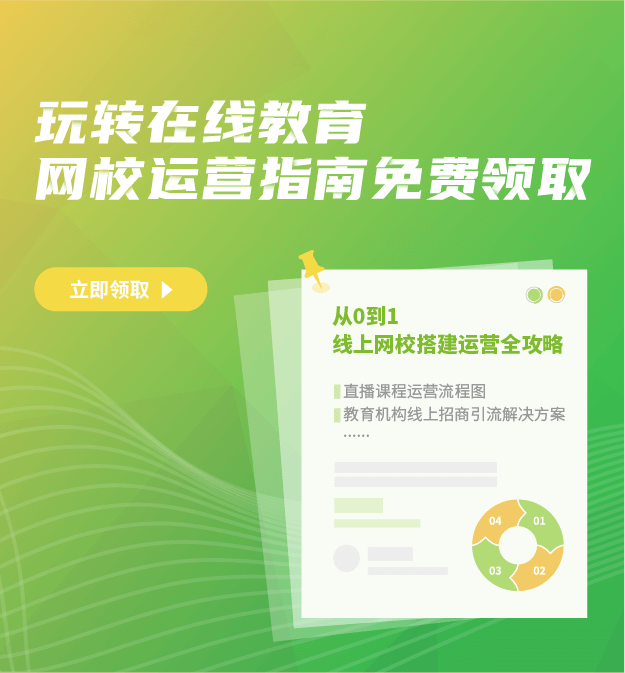只要登录了EduSoho网上在线教育软件的后台,老师就可以自由设立课程,并为课程准备各种资料,使得学生通过学生应用软件可以进行课堂活动,除此以外,老师还可以通过软件获得学生参与活动(例如回答绘图题、选择题、文字题等)的答案及即时统计数据。EduSoho网上在线教育软件系统更可以自动生成统计图表,让老师及时了解学生的学习进度。
登入网校站点后,老师即可注册EduSoho网上在线教育软件帐户,并自由设立课程:
通过弹出窗口,即可进入注册页面
由于EduSoho拥有海外版,因此提供了中文和英文2种语言
注册后,老师就可以正式登入系统,登入时需要输入已登记的用户名和密码,系统也提供2种语言给使用者选择
登入系统后,老师会进入“课程资讯”界面,如果此前已经设立了 EduSoho网上在线教育软件 课程,即可从右边一栏的创设课程中选取,如果是第一次创设 EduSoho网上在线教育软件 课程,则在左边输入课程信息,包括课程编号和课程名称,EduSoho网上在线教育软件 还可以设定老师所在的位置,方便系统寻找网络连接。“课程资讯”界面
选择进入已创设的课程如下图所示,可选择课程编号/ 名称
设立新的课程,需要输入新的课程资讯
完成课程资讯设置以后,老师就会进入该课程的主界面
工具栏中提供的功能主要分为两部份,即“课堂准备”与“显示答案及统计”,本节会先讨论准备的操作,再讨论反馈统计。老师点击工具栏中“课堂准备”图标,即可开始为课堂中可能使用到的模组准备各种材料。
老师点击工具栏中“课堂准备”图标,即可开始为课堂中可能使用到的五个模组准备各种材料,分别是「绘图」模组、「文字」模组、「选择题」模组、「电子书」模组和「浏览器」模组
可以看到这些模组在学生端也是拥有的,当然学生端还多了「同学互评」模组,下面的文章中我们将对教师端这些模组进行简单介绍
*EduSoho网上在线教育平台已经过几代更新,具体功能请咨询售前客服或申请试用我们的产品